Microsoft hat die bekannten und sehr beliebte Toolsammlung „PowerToys“ für Windows 10 auferstehen lassen und es gibt nun eine erste Vorab-Version von den PowerToys-Tools zum Downloaden.
Den passenden PowerToys Downloadlink findet Ihr am Ende dieses Beitrages. Wir möchten Euch hier nachfolgend zeigen, welche Funktionen bereits in diesen PowerToys stecken.
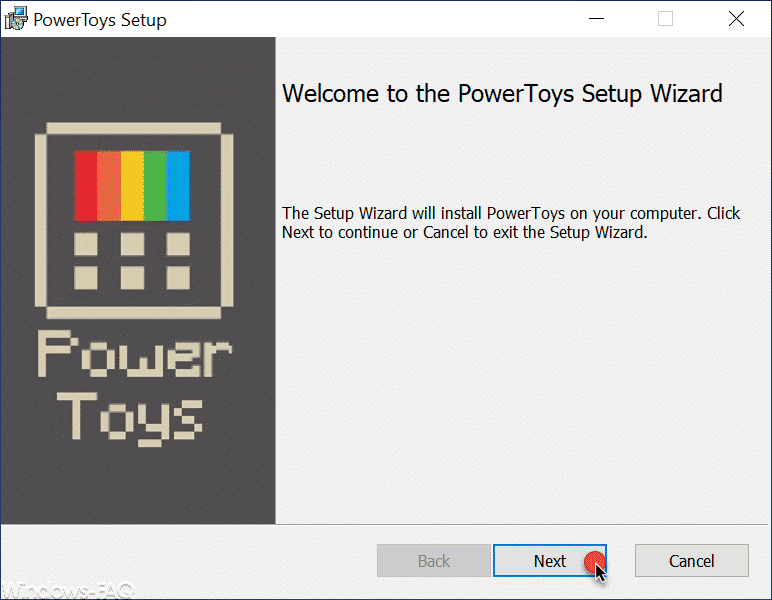
Das aktuelle PowerToys Setup hat nur eine Größe von ca. 2 MB und das Tools lässt sich ohne weitere Angaben einfach installieren. Nach der Installation werden die PowerToys auch automatisch gestartet, worüber ein kleines Icon in der Taskleiste informiert.
Aktuell sind in den Microsoft PowerToys 2 Funktionen enthalten, sie sich
- FancyZones
- Shortcut Guides
nennen.

Das Startfenster der PowerToys sieht wie folgt aus.
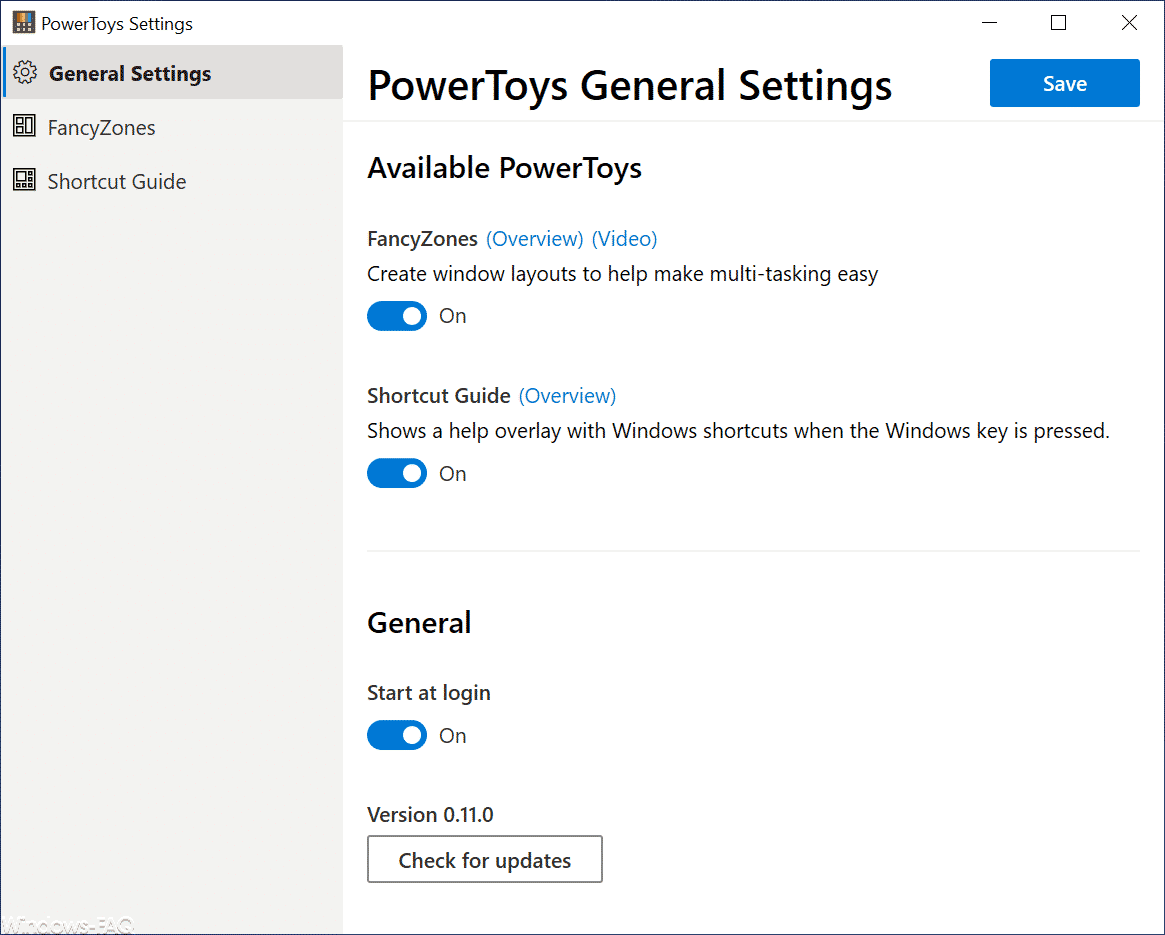
FancyZones
Die Funktion „FancyZones“ soll eine schnelle Anpassung von geöffneten Programmfenstern an vordefinierte Zonen ermöglichen. Damit habt Ihr die Möglichkeit, die Fenster einfacher auf dem Bildschirm zu platzieren.
Über die Funktion „Edit Zones“ könnt Ihr diese Desktop-Zonen definieren oder aus bereits festgelegten Zonen auswählen. Nach der Auswahl der Zonen funktioniert FancyZones wie folgt.
Der Benutzer hält die Umschalttaste gedrückt und zieht gleichzeitig mit gedrückter Maustaste ein geöffnetes Fenster in einen der dann dargestellten Zonen. Sobald die Maustaste losgelassen wird, passt das Tool die Fenstergröße automatisch so an, dass das Fenster mit der definierten Zone übereinstimmt.
Da dies relativ schwer zu verstehen ist, solltet Ihr Euch das passende Video dazu anschauen, welches Ihr direkt aus den Einstellungen aufrufen könnt.
Shortcut Guides
Diese Funktion ist recht hilfreich, wenn Ihr auf der Suche nach nützlichen Windows Tastenkombinationen seid. Denn Ihr habt die Möglichkeit festzulegen, nach wie viel Sekunden Euch eine Hilfe für die Windows-Taste angezeigt wird. Im Standard sind 9 Sekunden (900 Millisekunden). Wenn Ihr somit 9 Sekunden die Windows-Taste gedrückt haltet, so wird Euch folgende Tastenhilfe für den Windows Desktop angezeigt.
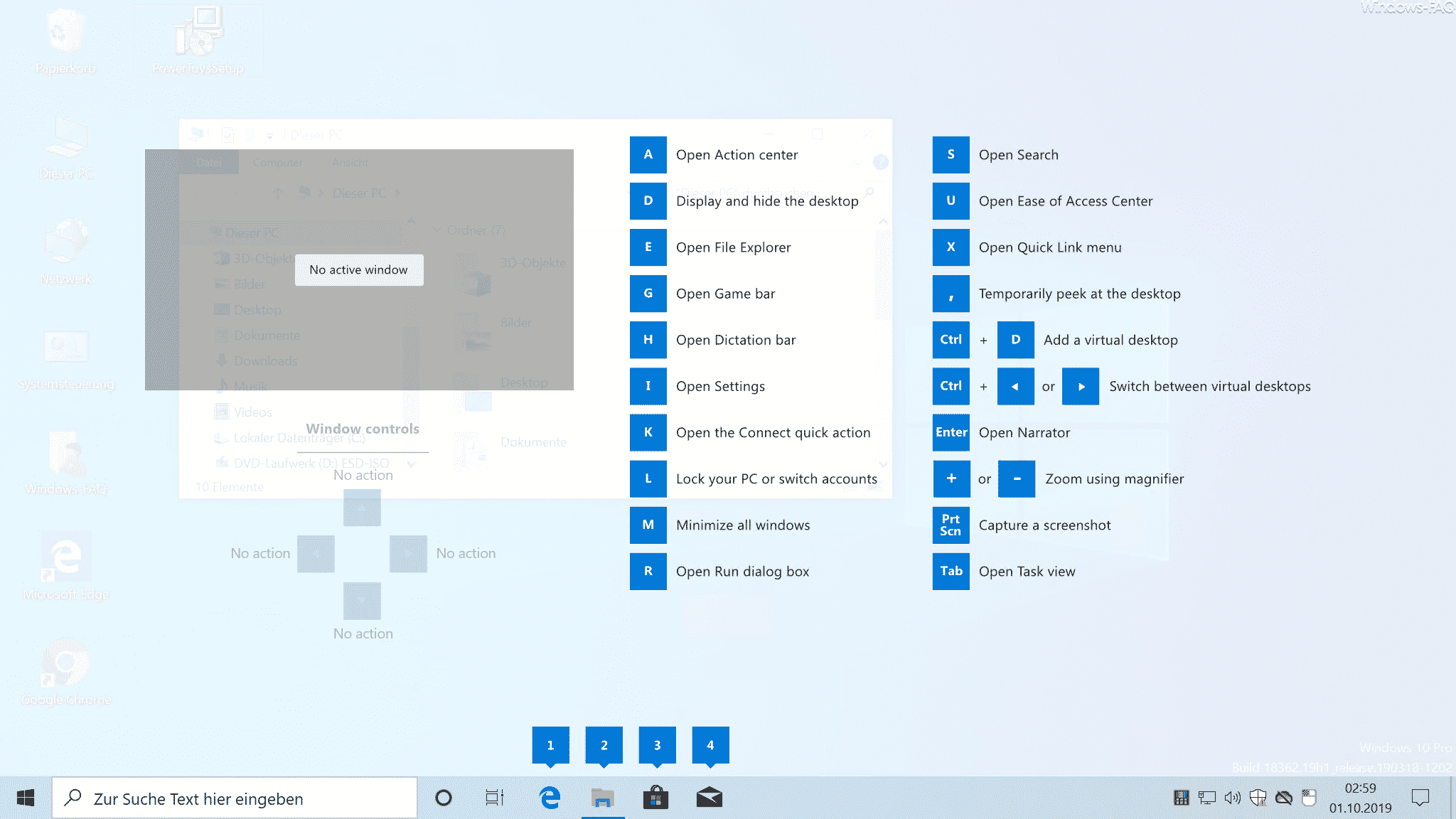
Dabei ist es wichtig, dass Ihr vorher mit der Maus einmal auf einen leeren Bereich des Desktops geklickt habt.
Wenn Ihr die möglichen Tastenkombinationen für den Windows Explorer angezeigt bekommen möchtet, so müsst Ihr erst einmal den Explorer anklicken und dann die Windows-Taste 9 Sekunden gedrückt halten. Dann sieht die Tastenkombinations-Hilfe wie folgt aus.
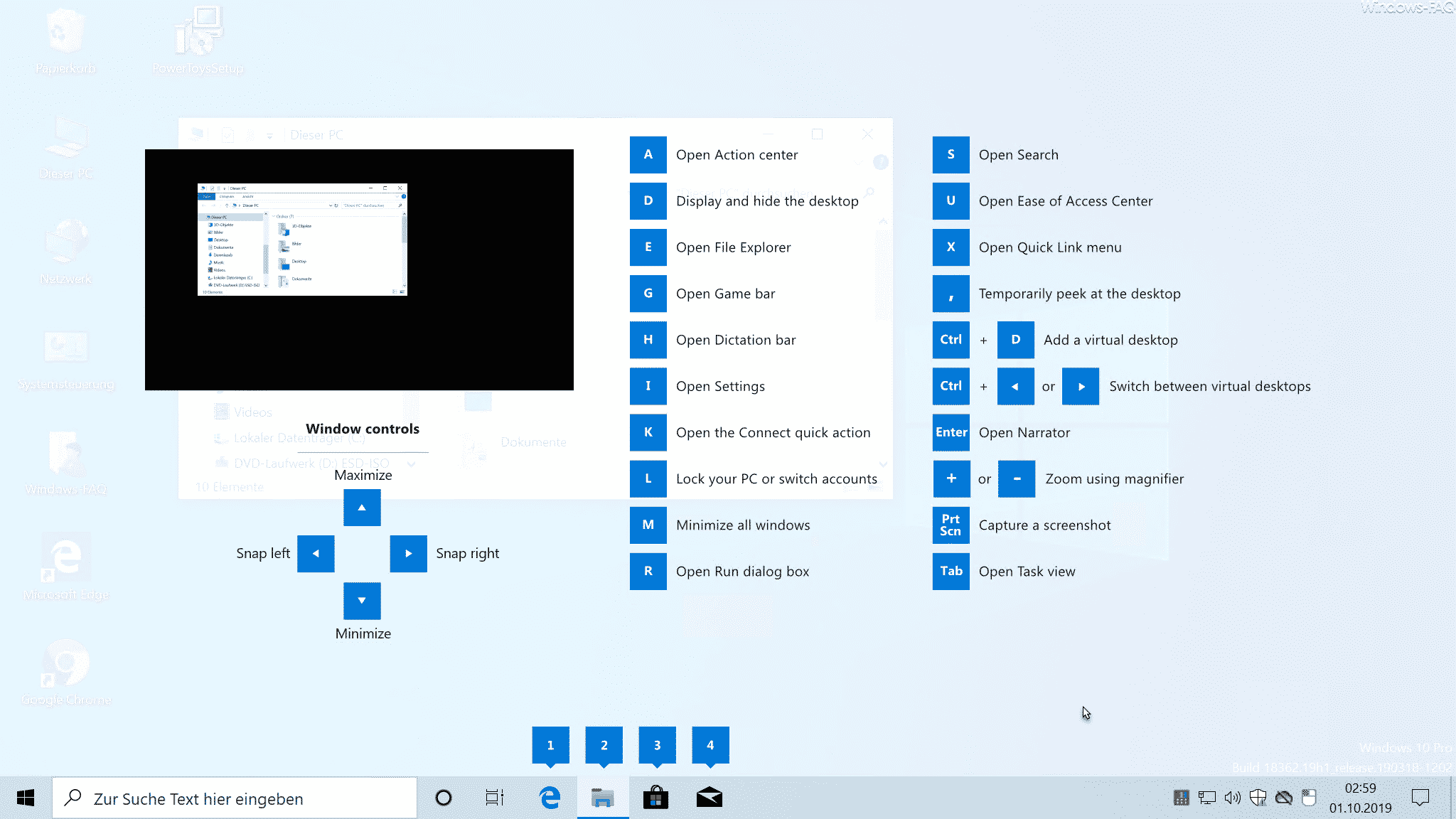
Auch wenn aktuell nur 2 Funktionen in die PowerToys integriert sind, so freuen wir uns, dass Microsoft dieses Tool den Windows 10 Anwendern zum Download anbietet. Wir werden zukünftig immer mal wieder von neuen Funktionen der PowerToys berichten.
– Download Windows PowerToys Windows 10
Weitere nützliche Windows Tools findet Ihr auch hier.
– Windows Systeminformationen abfragen mit „Systeminfo“
– Sysinternal Tools über das Internet starten
– RSAT Tools installieren bei Windows 10 Version 1809 per Windows Einstellungs-App
– Diagnosemöglichkeiten bei streikenden Windows PC´s oder Peripheriegeräten
– PowerToys 0.18 mit neuen Funktionen (Keyboard Manager und PowerToys Run)


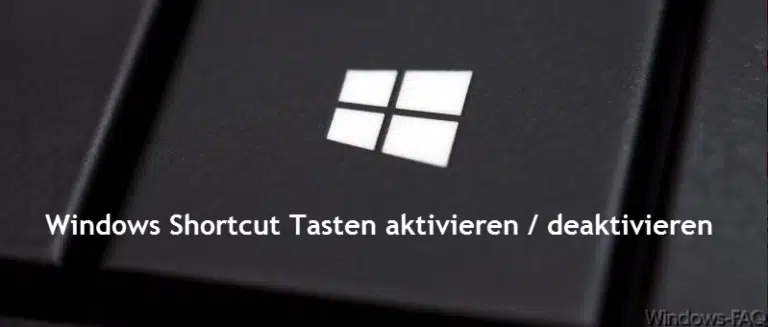



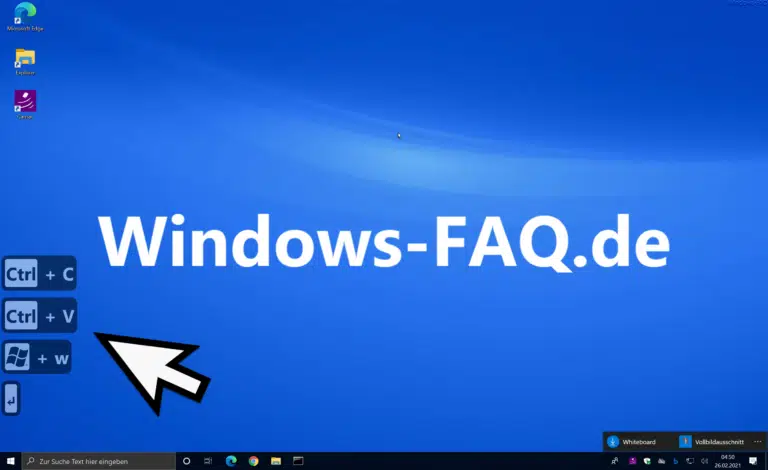


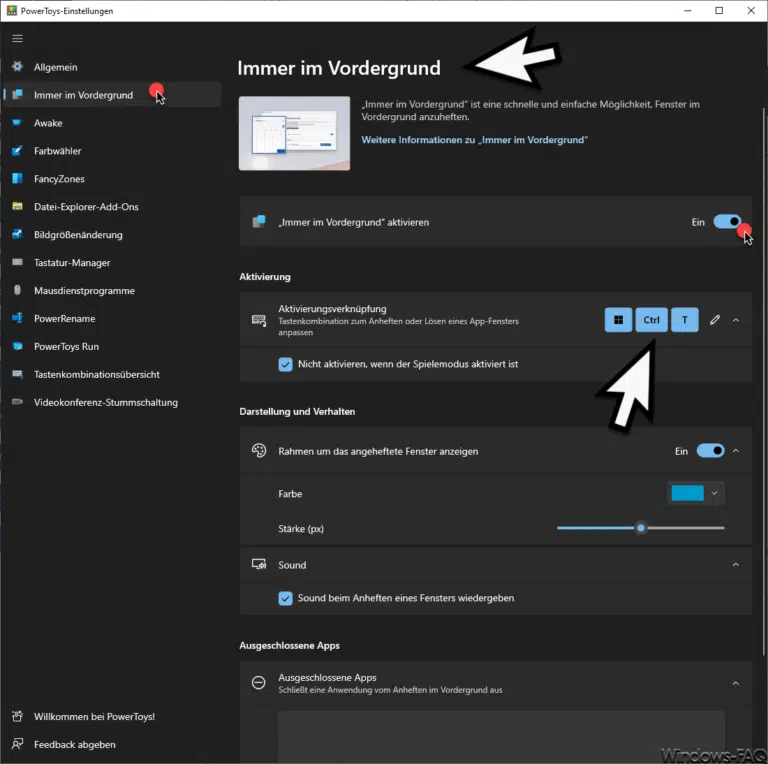
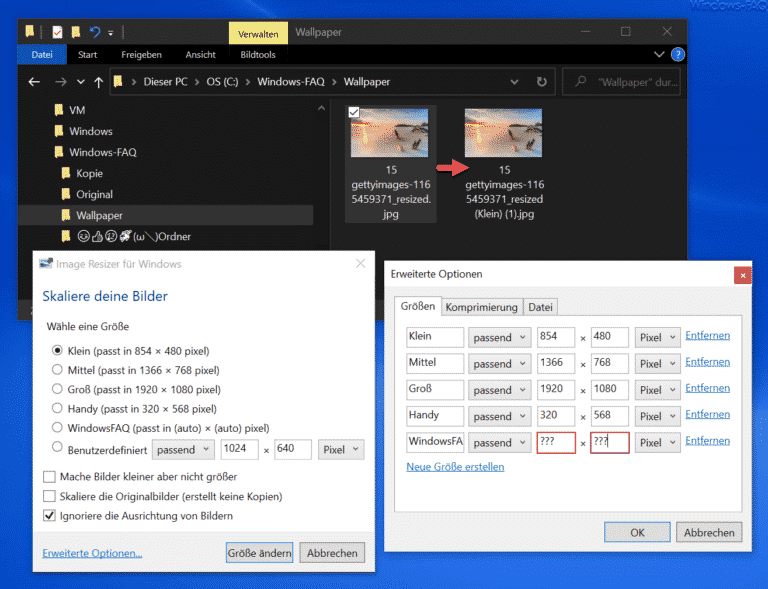






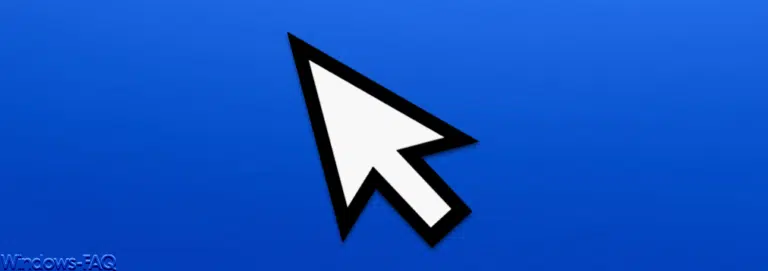

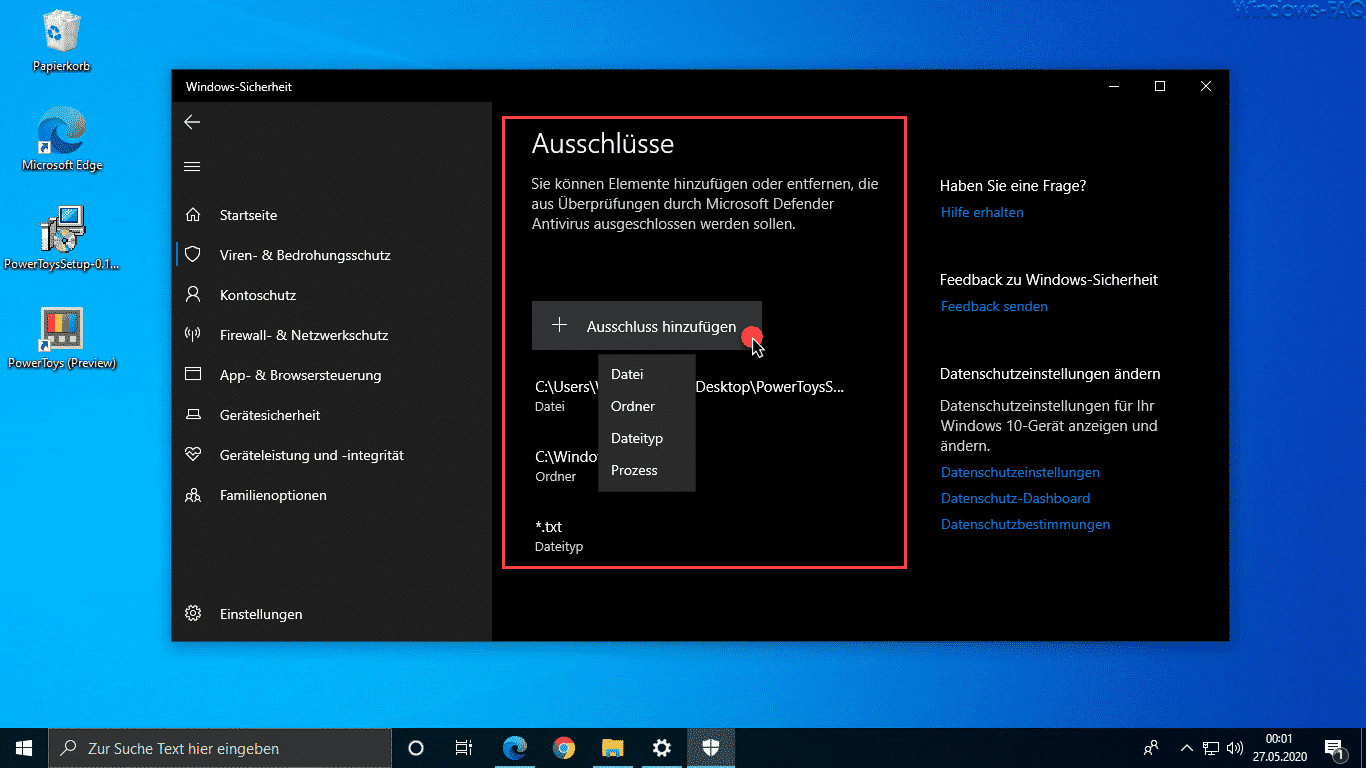
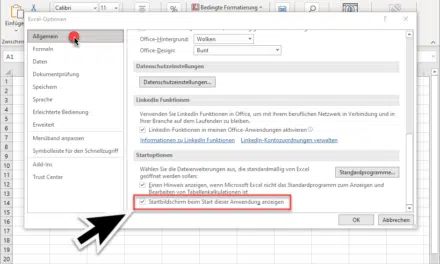






Neueste Kommentare